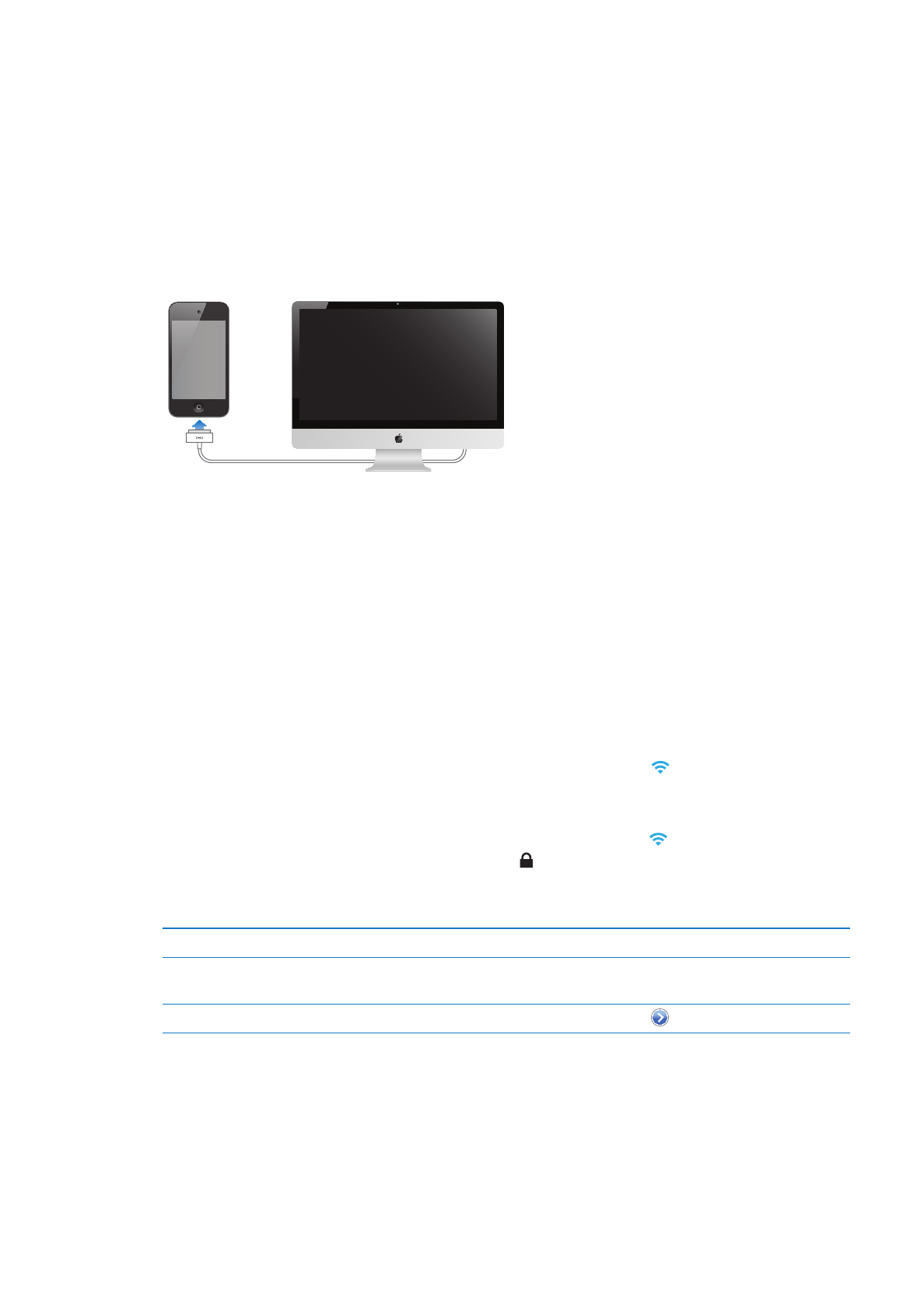
iPod touch를 컴퓨터에 연결하기
Wi-Fi 연결이 되지 않는 경우 iPod touch를 컴퓨터에 연결하여 설정을 완료해야 할 수 있습니다. 또는
iPod touch를 컴퓨터에 연결하여 iTunes로 음악, 비디오 및 기타 정보를 동기화할 수도 있습니다.
콘텐츠를
무선으로 동기화할 수도 있습니다. 15페이지의 “iCloud” 및 17페이지의 “iTunes와 동기화하기”
를
참조하십시오.
iPod touch를 컴퓨터에 연결하기: 제공된 Dock 커넥터 대 USB 케이블을 사용하십시오.
iPod touch를 컴퓨터에서 연결 해제하기: 동기화가 진행되고 있지 않은지 확인한 다음 케이블을 연결
해제하십시오
. 동기화가 진행 중이라면 먼저 iPod touch에서 슬라이더를 드래그하여 취소하십시오.
인터넷에
연결하기
iPod touch가 Wi-Fi 네트워크를 통해 인터넷에 연결됩니다. 인터넷에 연결된 Wi-Fi 네트워크에 접속되면
Mail, Safari, YouTube, FaceTime, Game Center, 주가, 지도, 날씨, App Store 또는 iTunes Store를
사용할
때마다 자동으로 iPod touch가 인터넷에 연결됩니다.
Wi-Fi 네트워크 접속하기
iPod touch는 집, 회사 또는 세계 곳곳의 Wi-Fi 핫스팟에서 AirPort 및 기타 Wi-Fi 네트워크에 접속할 수
있습니다
.
이미
연결되었는지 확인하기: 화면 상단에 있는 상태 막대에 Wi-Fi 아이콘 이 보이는 경우 이미 연결된
것입니다
.
Wi-Fi 네트워크 접속하기: 설정 > Wi-Fi로 이동하고 네트워크를 선택하십시오. iPod touch가 범위
내의
네트워크를 감지하는 데 조금 시간이 걸릴 수 있습니다. Wi-Fi 아이콘 의 막대 수가 신호 세기를
나타냅니다
. 암호가 필요한 네트워크는 자물쇠 아이콘 이 보입니다. 이 방법으로 Wi-Fi 네트워크에
접속하면
해당 네트워크가 범위 내에 있을 때마다 iPod touch가 자동으로 재연결됩니다. 이전에 사용한
네트워크
중 하나 이상이 범위 내에 있는 경우 iPod touch는 마지막으로 사용한 네트워크에 접속합니다.
Wi-Fi 켜기
설정
> Wi-Fi로 이동하십시오.
iPod touch가 네트워크에 접속되기
전에
알림 표시하기
설정
> Wi-Fi > 네트워크에 연결 요청으로 이동하십시오.
IP 주소와 같은 연결 정보 확인하기
설정
> Wi-Fi로 이동하고 네트워크 옆에 있는
을
살짝 누르십시오.
비행기에서